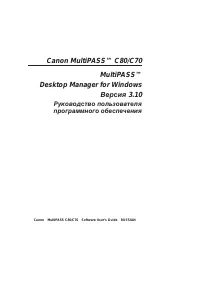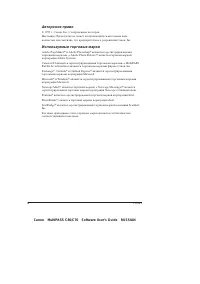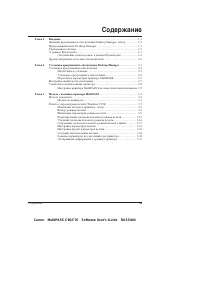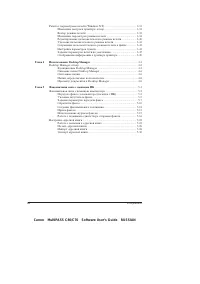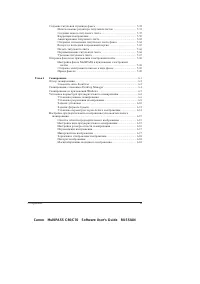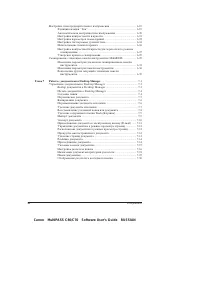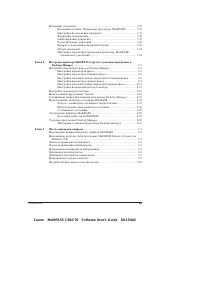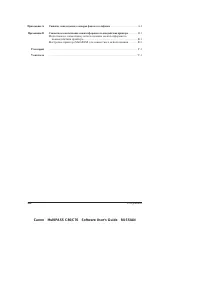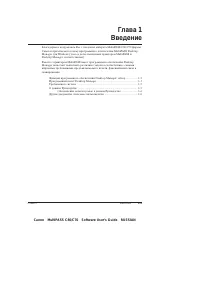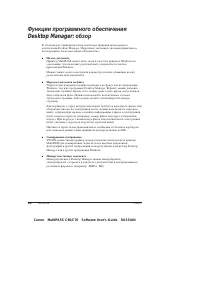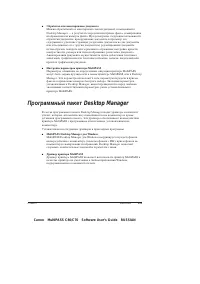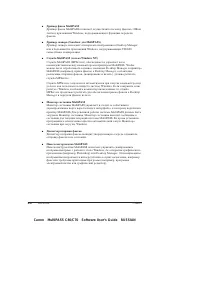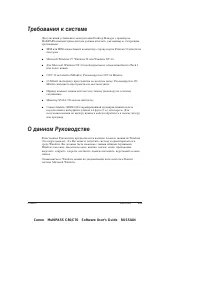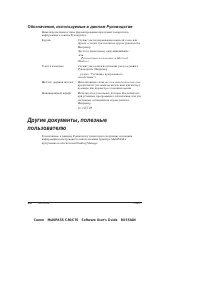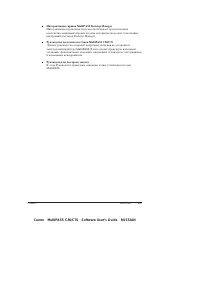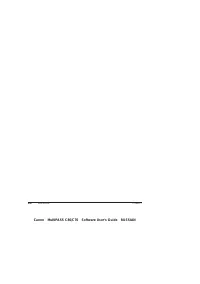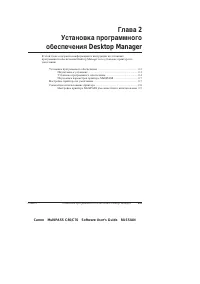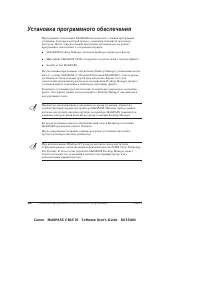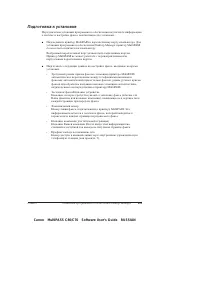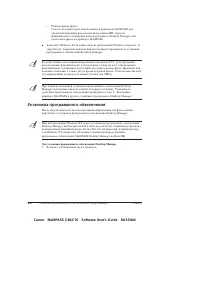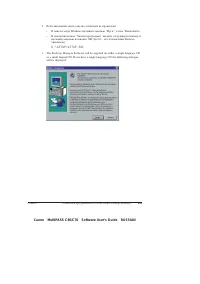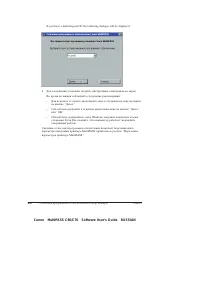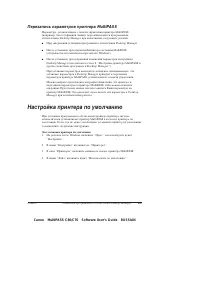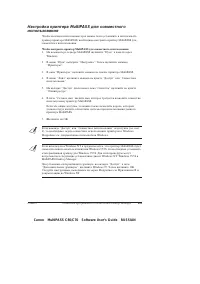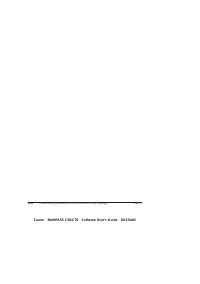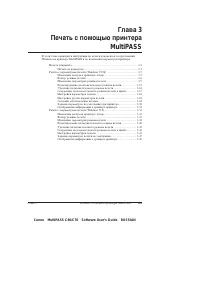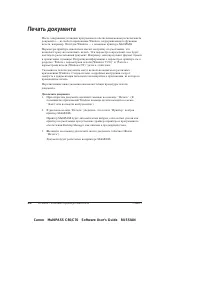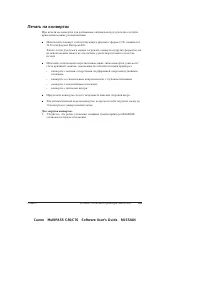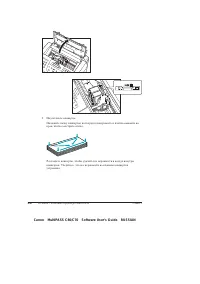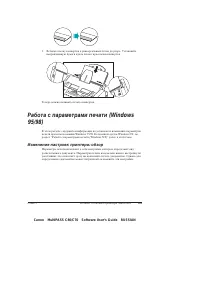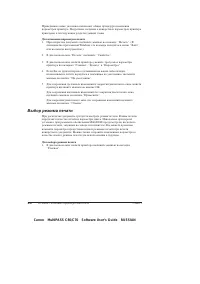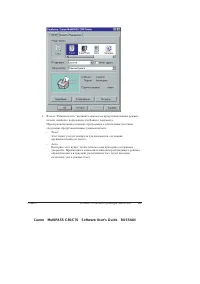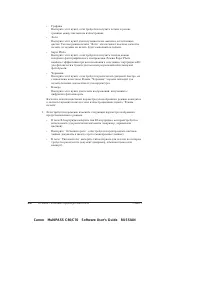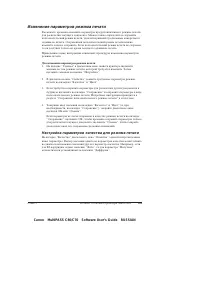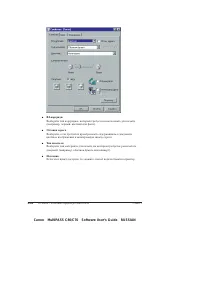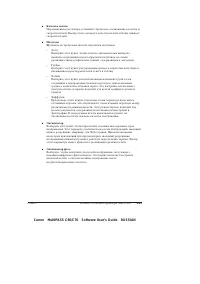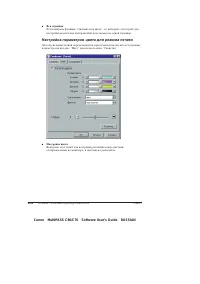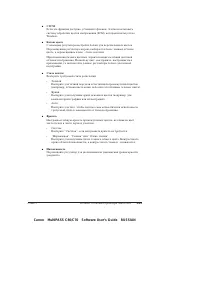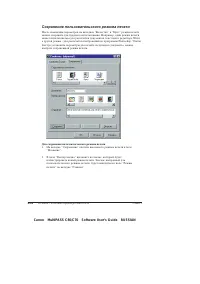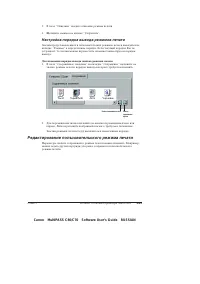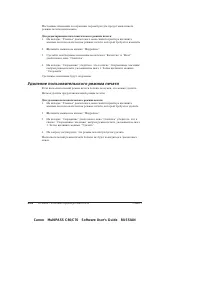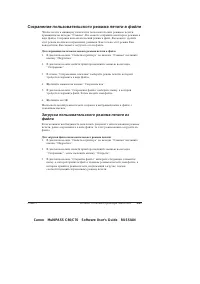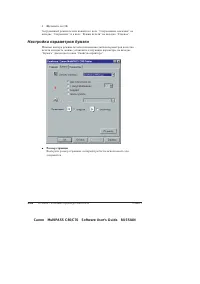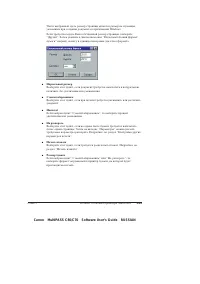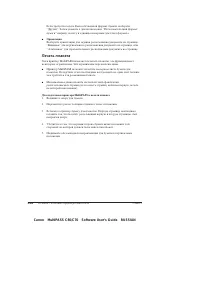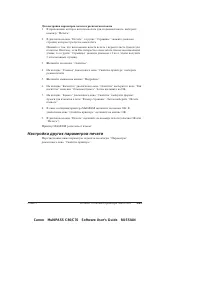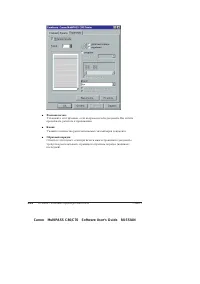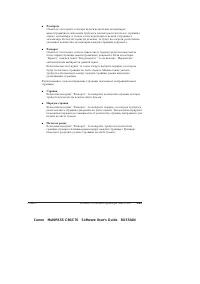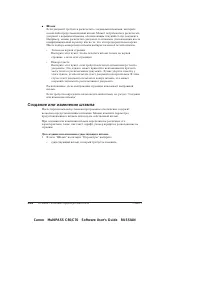Факсы Canon MultiPASS™ C80 ч.1 - инструкция пользователя по применению, эксплуатации и установке на русском языке. Мы надеемся, она поможет вам решить возникшие у вас вопросы при эксплуатации техники.
Если остались вопросы, задайте их в комментариях после инструкции.
"Загружаем инструкцию", означает, что нужно подождать пока файл загрузится и можно будет его читать онлайн. Некоторые инструкции очень большие и время их появления зависит от вашей скорости интернета.

Canon
MultiPASS C80/C70
Software User’s Guide
RUSSIAN
2-7
Glava
2
Ustanovka programmnogo obespeˆeniq
Desktop Manager
Perezapisx parametrov printera
MultiPASS
Parametry
,
ustanovlennye s paneli upravleniq printera
MultiPASS
(
naprimer
,
tip telefonnoj linii
),
perezapisyvaÚtsq programmnym
obespeˆeniem
Desktop Manager
pri vypolnenii sleduÚih uslovij
:
J
Pri zaverwenii ustanovki programmnogo obespeˆeniq
Desktop Manager
J
Posle ustanovki
,
pri otkrytii Monitora sostoqniq
MultiPASS
(
otkryvaetsq avtomatiˆeski pri zapuske
Windows)
J
Posle ustanovki
,
pri sohranenii izmenenij parametrov nastrojki v
Desktop Manager (
kak opisano v glave
8, ”
Nastrojka printera
MultiPASS
i
drugie sluÙebnye programmy v
Desktop Manager”
).
Pri ustanovke parametrov vyvoditsq soobenie
,
napominaÚee
,
ˆto
ustanovka parametrov v
Desktop Manager
privodit k perezapisi
parametrov printera
MultiPASS,
ustanovlennyh s paneli upravleniq
.
MoÙno vybratx prodolÙenie operacii obnovleniq
,
ˆto privedet k
perezapisi parametrov v printere
MultiPASS,
libo moÙno otmenitx
operaciÚ
.
Pri otmene moÙno snaˆala zapisatx Vawi parametry na
printer
MultiPASS.
Èto pozvolqet snova vvesti ˘ti parametry v
Desktop
Manager
pri vozobnovlenii raboty
.
Nastrojka printera po umolˆaniÚ
Pri ustanovke programmnogo obespeˆeniq drajvera printera sistema
avtomatiˆeski ustanavlivaet printer
MultiPASS
v kaˆestve printera po
umolˆaniÚ
.
Esli
,
tem ne menee
,
neobhodimo ustanovitx printer po umolˆaniÚ
,
to vypolnite sleduÚie instrukcii
:
Dlq ustanovki printera po umolˆaniÚ
1.
Na raboˆem stole
Windows
elknite
”
Pusk
”
, zatem vyberite punkt
”
Nastrojka
”
.
2.
V menÚ
”
Nastrojka
”
elknite na
”
Printery
”
.
3.
V okne
”
Printery
”
elknite mywxÚ na znaˆke printera
MultiPASS.
4.
V menÚ
”
Fajl
”
elknite punkt
”
Ispolxzovatx po umolˆaniÚ
”
.